如何添加自有设备
功能介绍
- 如果您有正在使用的设备(来自腾讯云、阿里云、华为云等),可以添加到紫鸟浏览器中继续使用。
- 自有设备导入紫鸟浏览器后,需支付软件服务费以享受网络加速服务,完成续费操作后即可正常使用。
- 自有设备服务费目前优惠价是 20 元/月/设备。
使用教程
1、添加方式
添加「自有设备」主要有以下三种方式
- 单个添加
- 批量导入
- VPS 导入

方式一:单个添加
(1)点击左侧栏【设备】,在设备管理页面点击【添加自有设备】下的【单个添加】,进入添加自有设备页面


(2)按照要求填写自有设备信息
若您的设备设置了账密,添加时需填写,否则无法检测通过

【检测】通过后确认无误即可【确认添加】,添加成功后需对自有设备进行续费才可使用!

系统将自动检测该设备是否支持远程,若支持,您可根据需要补充远程信息

若添加的自有设备在系统上检测到是其他自有设备的出口IP地址时,无法添加并给出下图所示提示。
检测通过,但提示有风险,这是由于设备半年之前存在历史导入,绑定过平台账号等情况,请注意确认是否要继续添加。若确认无误,点击【确认添加】即可添加成功。
若是半年内添加过设备则会被拦截,此时请联系客服处理。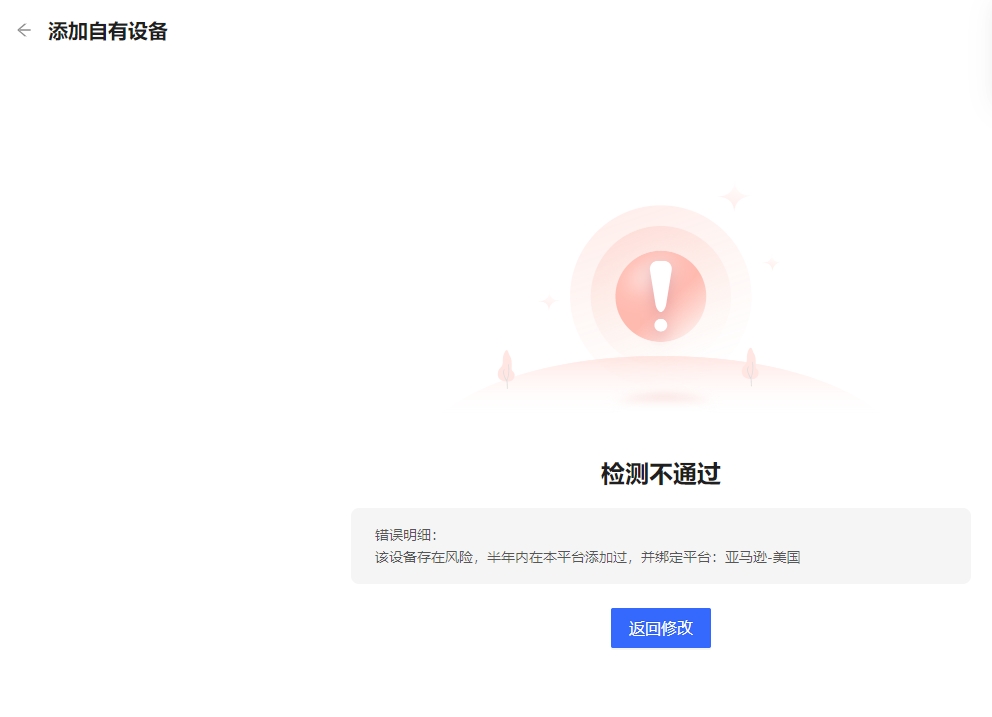
若检测不通过,需点击【返回修改】,返回上一级页面修改信息后再次提交

方式二:批量导入
(1)点击左侧栏【设备】进入设备管理后台,点击【添加自有设备】中的【批量导入】,上传Excel


(2)检测完成若存在风险可下载表格修改或重新导入,也可添加勾选设备与安全设备,只添加安全设备

(3)返回到设备管理页面,添加的设备展示在列表中,如下图

(4)点击操作中的【查看】按钮,进入设备详情页面:

方式三:VPS导入
具备「远程能力」的设备,可通过「紫鸟VPS工具」导入:


2、更新自有设备
自有设备添加成功后,可更新自有设备信息,有【设备管理】权限的成员才显示对应入口
更新入口:设备列表-更多操作,点击【更新自有设备】即可进入编辑自有设备页面

编辑自有设备页:
网络属性不可修改;设备地址或域名仅Boss可修改,其余信息只要有编辑权限的成员都可修改

【检测】通过后确认无误即可【确认更新】

3、续费设备
(1)请前往设备管理页面。您导入的自有设备当前状态为已过期,请点击【续费】按钮进行操作。
为保障自有设备导入系统后的网络加速服务,需支付相应的软件服务费。完成支付续费后,设备即可正常使用。

(2)进入续费设备页面后,选择续费时长、点击提交订单完成操作。
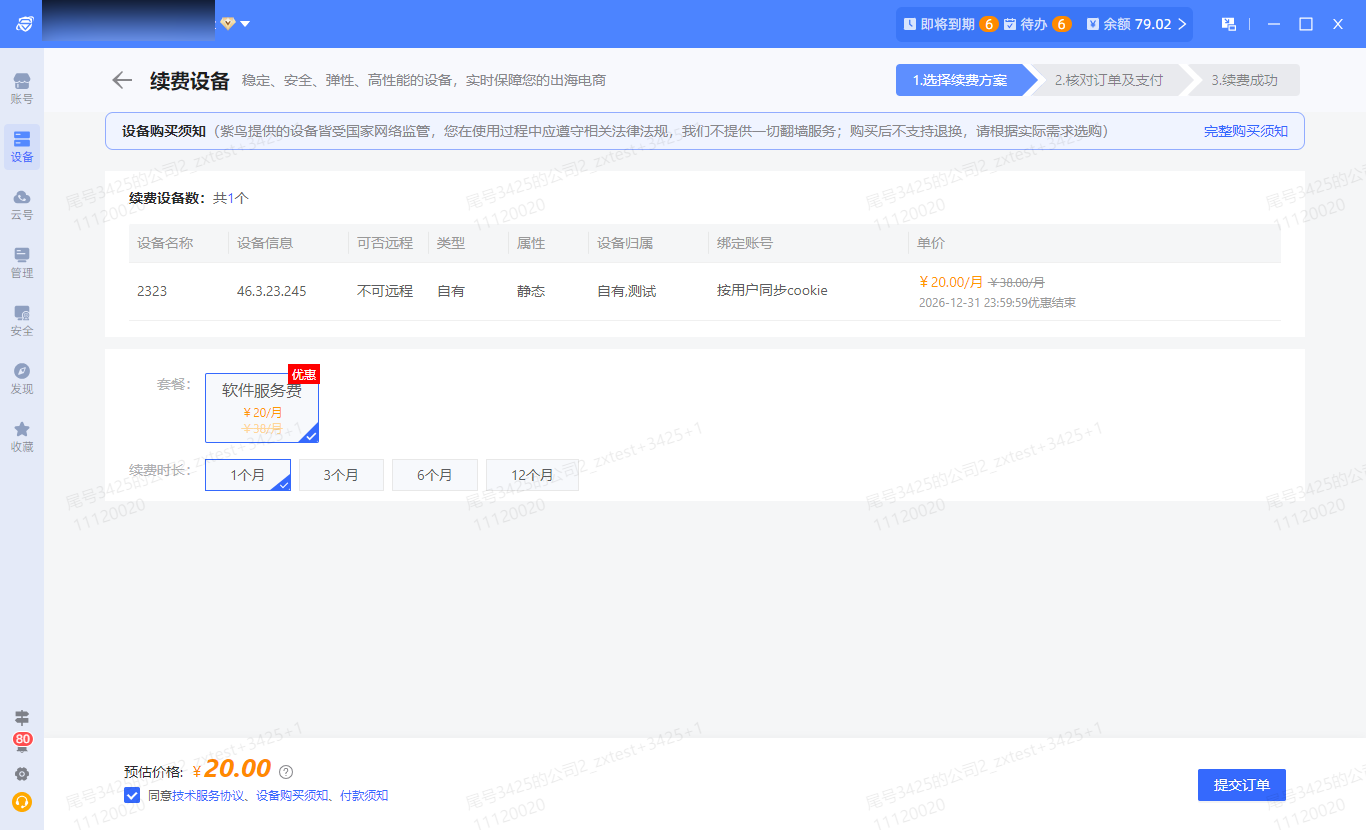
4、自有设备绑定账号
(1)点击【绑定账号】进入绑定账号窗口;选择当前已有未绑定设备的账号,点击【完成】,系统将进入风险检测页面
 (2)风险确认弹窗只是一个温馨提示,确认没问题点击【继续绑定】即可
(2)风险确认弹窗只是一个温馨提示,确认没问题点击【继续绑定】即可
 (3)绑定成功后,返回设备管理页面,该设备显示绑定的账号:
(3)绑定成功后,返回设备管理页面,该设备显示绑定的账号:

5、打开账号
(1)前往账号管理页面,该账号显示绑定的设备及可打开状态
 (2)点击账号对应的【打开】按钮即可打开该账号独立的浏览器窗口进行店铺运营,打开账号浏览器时会进行环境安全检测,检测通过即可正常访问站点,如下图:
(2)点击账号对应的【打开】按钮即可打开该账号独立的浏览器窗口进行店铺运营,打开账号浏览器时会进行环境安全检测,检测通过即可正常访问站点,如下图:

(3)点击检测通过页面的【打开账号】的按钮,就会打开该账号所属平台的站点

(4)打开账号就会自动打开平台站点,账号添加的时候如果有输入店铺账号和店铺密码,打开账号就会自动填充账号密码
